TD1 — Initiation à Vue.js
Introduction
Jusqu’à maintenant, nous n’avons utilisé que du JavaScript “nature”. Ce langage offre beaucoup de possibilités, mais de nombreux frameworks permettent d’aller beaucoup plus loin. Ces frameworks offrent souvent des outils permettant de faire un certain nombre de tâches récurrentes plus facilement. Ils imposent (ou suggèrent) la plupart du temps une manière d’organiser le code d’un projet ainsi qu’un certain nombre de bonnes pratiques associées. Notez que puisque JavaScript peut aussi s’utiliser côté serveur, il existe des frameworks frontend et des frameworks backend.
Dans ce TD, nous allons étudier les bases de Vue qui est l’un des frameworks frontend les plus populaires. Ce que nous allons voir est donc spécifique à ce framework. Cependant, la plupart des idées importantes (en particulier, la réactivité et la notion de composants) se retrouvent chez la plupart des frameworks même si les détails d’implémentation peuvent varier considérablement. Nous allons aussi profiter de ce TD pour découvrir TypeScript. C’est une surcouche du langage JavaScript qui permet d’utiliser les types et donc d’augmenter la qualité, la ré-utilisabilité et la testabilité du code produit.
Ce TD est partiellement inspiré du tutoriel Vue. La documentation de Vue fournit beaucoup d’information de manière assez lisible sur l’ensemble des fonctionnalités de Vue.
Première page avec Vue.js et npm
Jusqu’à maintenant, nous n’avons utilisé que du JavaScript “nature”. Nous pouvions donc simplement écrire notre fichier js, l’inclure dans le fichier html et le navigateur web faisait le reste du travail sans même avoir besoin d’un serveur web. Beaucoup de frameworks JS coexistent avec tout un paquet d’utilitaires (compilateur, linter, serveur de développement…). Ces utilitaires sont très simples à installer grâce à Node.JS et npm (officieusement l’acronyme de “Node Package Manager”, officiellement le rétroacronyme de “npm is not an acronym”).
Npm est déjà disponible sur l’image docker que nous avons configuré (l’installer est normalement assez simple sous Linux). Pour initier un projet Vue, vous pouvez alors ouvrir votre terminal dans le dossier où vous souhaitez créer votre projet, puis entrez la commande :
npm create vue@latest todo_list
Nous allons distinguer la version du code “en production” servie par notre serveur web (ici le serveur docker) de la version “en développement” servie par Vite. Notre version en développement ne sera donc pas dans le dossier /var/www/html, mais dans le dossier /root/workspace.
Déplacez-vous dans le terminal de votre docker dans le dossier /root/workspace et entrez la commande qui permet d’initier le projet.
L’utilitaire vous demande de confirmer l’installation du package create-vue, faites-le. Ensuite, il vous demande de choisir plusieurs fonctionnalités supplémentaires dès la création du projet, nous allons sélectionner TypeScript et ESLint (dans un premier temps, nous allons ignorer les erreurs Typescript). Ensuite, il faudra refuser les experimental features et sélectionner non à la question Skip all example code and start with a blank Vue project? .
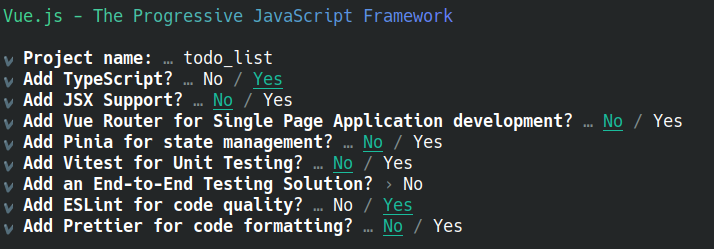
Enfin, on nous propose d’entrer les 3 lignes suivantes pour commencer à travailler sur le projet :
cd todo_list
npm install
npm run dev
La seconde commande permet d’installer les différentes dépendances du projet (comme composer install pour PHP, sauf qu’ici il faut le faire dès la première fois). La troisième commande lance normalement le serveur de développement de Vite qui permet de travailler dans de bonnes conditions. Cependant, comme nous l’utilisons depuis docker, il va falloir rajouter quelques lignes au fichier de configuration vite.config.ts pour que cela fonctionne.
import { fileURLToPath, URL } from 'node:url'
import { defineConfig } from 'vite'
import vue from '@vitejs/plugin-vue'
import vueDevTools from 'vite-plugin-vue-devtools'
// https://vite.dev/config/
export default defineConfig({
plugins: [
vue(),
vueDevTools(),
],
resolve: {
alias: {
'@': fileURLToPath(new URL('./src', import.meta.url))
},
},
server: {
host: true,
port: 5173
}
})
-
Entrez les deux premières commandes dans le terminal de votre docker.
-
Faite la modification du fichier
vite.config.tsen modifiant les quelques lignes nécessaires, puis faites lenpm run dev.
Si tout va bien, la dernière commande donne la sortie suivante :
> todo_list@0.0.0 dev
> vite
VITE v5.4.10 ready in 305 ms
➜ Local: http://localhost:5173/
➜ Network: http://172.18.0.3:5173/
➜ press h + enter to show help
On peut alors ouvrir le lien http://localhost:5173/ dans le navigateur web de notre choix (Firefox ou Chrome/Chromium). Notre page est disponible sur ce lien et celle-ci se met à jour dès que l’on modifie les fichiers, ce qui est plutôt pratique pour développer. Actuellement, vous devez avoir la page d’accueil d’un projet Vue de base. Ne fermez pas votre terminal sinon le serveur de développement cessera de fonctionner.
Nous avons utilisé 2 utilitaires : npm pour créer ce projet (npm create), installer les bibliothèques (npm install), et Vite pour faire tourner le serveur de développement (lancé avec npm run). Pour l’instant, pas besoin d’en savoir plus, mais nous reparlerons de quelques fichiers de configuration Vite plus tard.
Petit point IDE et navigateur
La documentation Vue semble encourager l’usage de VS code. De même, TypeScript que nous allons utiliser est développé par le même éditeur que VScode (Microsoft). Tous ces outils sont libres et open source. Pour ces différentes raisons, c’est un bon choix d’utiliser VS code (ou l’alternative VScodium qui est une version de VScode sans la télémétrie de Microsoft) et d’installer le plugin Vue - Official (on pourrait aussi installer un paquet d’autres plugins utiles tels que ESLint par exemple). Cependant, Webstorm propose a priori aussi un très bon support pour TypeScript et Vue sans installation préalable de plugin.
Vous pouvez aussi installer un plugin au navigateur pour nous aider à déboguer un site codé avec Vue: sous Firefox et sous Chrome. Ces plugins offrent un nouvel onglet dans les outils de développement qui ressemble à ceci :
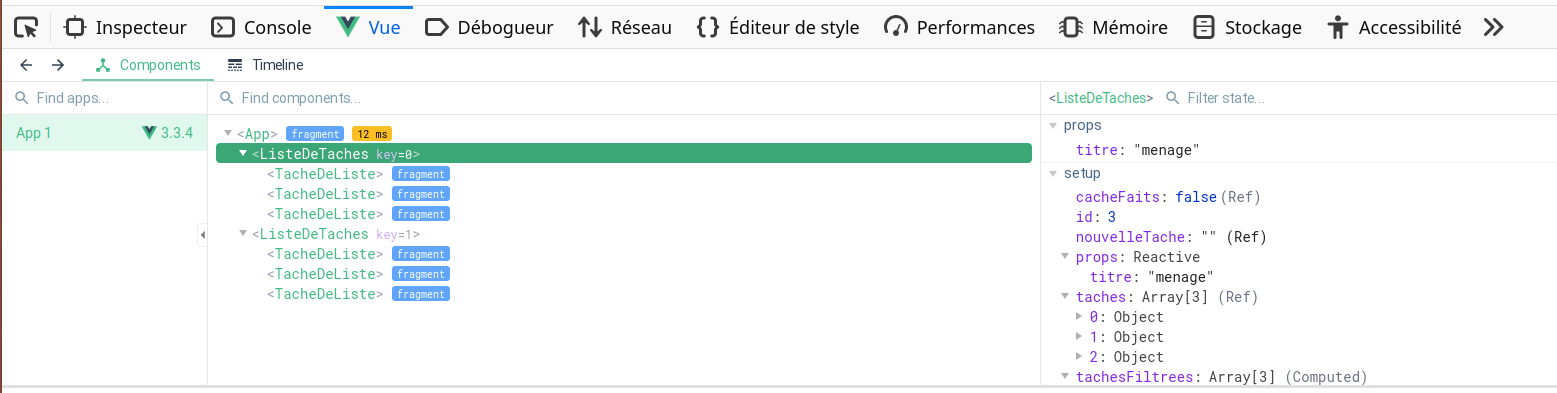
Depuis 2025, les projets Vue crées avec npm create vue@latest contiennent automatiquement vite-plugin-vue-devtools (voir la ligne correspondante du fichier vite.config.ts). Cela permet d’accéder aux mêmes outils de développements que le plugin du navigateur sans installer le plugin. En fait, il est maintenant recommandé de préférer cet outil pour les projets utilisant vite.
La première page
Ouvrez le projet dans votre IDE et commencez à observer le contenu du dossier todo_list/src. Commençons par regarder les deux fichiers main.ts et App.vue. Le fichier main.ts est le point d’entrée principal du site et pour l’instant, il se contente d’importer un composant définit dans le fichier App et de le déclarer comme composant principal avec la dernière ligne. Ouvrez le fichier index.html pour voir à quoi le #app fait référence : on pourrait le remplacer par n’importe quel sélecteur valide.
Nous allons pour l’instant surtout nous concentrer sur le fichier App.vue. La première chose à constater c’est qu’il contient :
- du JS entre les balises
<script>, - du HTML entre les balises
<template> - et enfin du CSS entre les balises
<style>.
Ce découpage contredit l’organisation du code à laquelle vous êtes habitués. Nous allons tout de même effectuer un découpage, mais il sera “composant” par “composant”. C’est le choix fait par la plupart des frameworks JS populaires. Certains proposent de séparer le code en composant et de séparer le HTML, le CSS et le JS de chaque composant. Nous verrons les détails des composants plus tard. Pour l’instant, le JS importe deux composants (HelloWorld et TheWelcome) qui sont ensuite utilisés dans le HTML.
- Remplacez le contenu de
App.vuepar
<script setup lang="ts">
let texte = "un texte qui s'affiche";
</script>
<template>
<div id="wrapper">
<h1>TODO liste</h1>
<p>{{texte}}</p>
</div>
</template>
<style scoped>
</style>
-
Vérifiez dans le navigateur que l’affichage a bien été mis-à-jour.
-
Supprimez le dossier
src/componentque nous n’utiliserons pas dans le premier TD.
Base du réactive : moustache, v-bind, v-on et v-model
Prenez le temps d’observer la page minimale que nous avons créée et de comprendre comment elle est décrite par notre fichier App.vue. Vous avez certainement remarqué dans l’exemple précédent que dans la page HTML le texte {{texte}} a été remplacé par le contenu de la variable. C’est la syntaxe “moustache” (doubles accolades) qui permet l’interpolation de texte (ça devrait vous rappeler Twig). On peut utiliser des expressions plus compliquées. Par exemple, on pourrait écrire {{texte1+" "+texte2}} pour afficher la concaténation des deux variables séparés par une espace.
La moustache ne fonctionne que pour inclure du texte dans le HTML. Si l’on veut utiliser une variable dans un attribut d’une balise, il va falloir utiliser v-bind:monAttribut="maVariable". Par exemple, on pourrait ajouter au JS la définition let url = "https://vuejs.org/"; et au HTML la ligne <a v-bind:href="url"> Site de Vue</a>.
Essayez de définir un lien de cette manière et vérifiez que ça fonctionne.
Vue fournit plusieurs de ces attributs spéciaux en
v-qui s’appellent des directives. Dans ce TD, vous allez découvrirv-bind,v-on,v-modeletv-for.
On aimerait ensuite rajouter un compteur simple en dessous du texte de notre page. On va ajouter au HTML le bouton suivant : <button v-on:click="incremente">+</button>. Cette fois, nous utilisons la directive v-on: qui indique que l’on cherche à détecter un événement qui est précisé ensuite (donc v-on:click détecte un clic alors que v-on:keyup détecte un appui de touche). La valeur donnée est le nom de la fonction JS à appeler (on peut aussi écrire du code directement, mais sauf s’il est particulièrement court, c’est une mauvaise pratique d’écrire le JS au milieu du HTML).
Vous l’avez compris, il faut donc écrire la fonction incremente. Voilà ce qu’on peut ajouter dans la partie script :
let compteur = 7;
function incremente(){
compteur++;
console.log(compteur);
}
-
Faites-le puis vérifiez que cela fonctionne : ouvrez la console pour vérifier l’affichage de la valeur.
-
Vous pouvez maintenant utiliser la syntaxe moustache pour afficher la variable compteur dans votre page. Que se passe-t-il ?
On peut constater dans la console que la valeur de la variable change, et pourtant l’affichage n’est pas mis à jour. C’est normal, l’interface n’est mis-à-jour que lorsqu’une variable “réactive” change, or pour l’instant, nous n’avons pas défini de variable réactive. Pour rendre la variable compteur réactive, vous allez devoir faire les trois choses suivantes :
- Importer la fonction
refen ajoutant la ligne suivante en haut du scriptimport {ref} from 'vue';Cette ligne indique simplement que nous importons la fonction
refdepuis le modulevue.La notion de module permet de séparer le code JS en “blocs logiques” et donc d’avoir des projets mieux organisés. En particulier, plutôt que de devoir inclure tous nos fichiers JS dans l’entête du HTML, on peut ainsi inclure le module JS principal qui importe les modules JS dont il a besoin qui vont eux même importer les modules JS dont ils ont besoin. On a donc des dépendances beaucoup plus claires pour l’humain, pour l’IDE et pour le navigateur.
-
Modifier la définition de compteur pour utiliser
refainsilet compteur = ref(7);. - Remplacer toutes les utilisations de compteur dans le script par
compteur.value(par contre, gardezcompteurdans la partieHTML).
Faites-le et vérifiez que tout fonctionne.
La fonction ref renvoie un objet réactif qui encapsule l’objet donné en argument. Il faut donc maintenant utiliser monobjet.value pour accéder à sa valeur dans le JS. En contrepartie, dès qu’il change, l’interface se met-à-jour correctement. Il faudra définir et utiliser tous les objets réactifs de cette manière.
La fonction
refutilise l’objet proxy de JavaScript que nous avons utilisé dans un contexte similaire l’an dernier. En fait, Vue définie une fonctionreactivedont le fonctionnement est très proche de la fonctionreactiveque nous avons écrit l’an dernier. La fonctionrefutilise d’ailleursreactive, maisrefest plus simple d’utilisation et nous utiliserons donc principalementref.
Attention : Pour utiliser une variable
refdans la partiescript JSil faut écriremaVariable.valuepour accéder à sa valeur alors qu’il faut fairemaVariabledans la partietemplate HTML. Cela risque de vous causer pas mal d’erreur au début si vous l’oubliez !!
Nous allons maintenant voir comment associer une variable au contenu d’un champ de formulaire.
-
Ajoutez un champ texte
<input>et utiliserv-bindpour quevaluede cet input soit toujours la variablecompteur. Vérifiez que si l’on change la valeur en cliquant sur le bouton de l’exercice précédent, l’affichage se met à jour dans notre nouvel input. -
Utilisez
v-on:inputet la fonction suivante pour que la modification du contenu de l’input mette la variable à jour.function onInput(e) { compteur.value = e.target.value } -
Vérifiez qu’en changeant au clavier la valeur du champ la valeur affichée précédemment est bien modifiée.
On a réussi à associer une variable à notre input dans les deux directions. En fait, on aurait pu faire cela directement grâce à la directive v-model.
Remplacez l’input par <input v-model="compteur"> et supprimez la fonction onInput. Vérifiez que tout fonctionne.
De manière générale, v-model permet de relier une variable à un input de manière cohérente (par exemple, si type="checkbox" alors la variable sera un booléen).
Les directives ont un rôle assez important et nous en verrons d’autres. Les directives très utilisées ont des syntaxes raccourcies que nous allons privilégier à partir de maintenant :
:monattribut="mavariable"est équivalent àv-bind:monattribut="mavariable";@event="mafonction"est un raccourci pourv-on:event="mafonction".
Réalisation d’une liste de tâches
Les deux exercices classiques pour découvrir un framework JS sont le morpion ou
la liste de tâche (TODO list). Nous avons fait un morpion en “R4.A.10 –
Complément web” l’an dernier donc pour découvrir la réactivité, nous allons réaliser une
liste de tâches. Il sera possible d’ajouter des tâches, de retirer des tâches et
de cocher certaines tâches pour indiquer qu’elles ont été effectuées. Elle
ressemblera à ça:
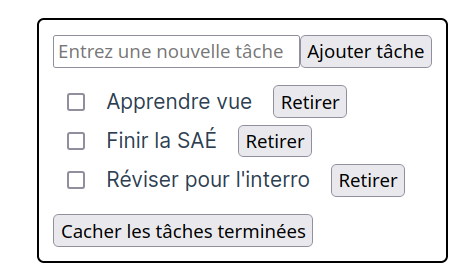
Afficher la liste de tâches
Nous allons utiliser une nouvelle directive v-for qui permet de faire une boucle sur une collection dans le <template>.
Remplacez le contenu de App.vue par le code suivant :
<script setup lang="ts">
import {ref} from 'vue';
let id = 0;
const taches = ref([
{ id: id++, description: "Apprendre Vue", faite: false },
{ id: id++, description: "Finir la SAÉ", faite: false },
{ id: id++, description: "Réviser pour l'interro", faite: false }
]);
</script>
<template>
<div id="wrapper">
<ul>
<li v-for="tache in taches" :key="tache.id">
<label>{{tache.description}}</label>
</li>
</ul>
</div>
</template>
<style scoped>
</style>
Dans la partie JS, nous définissons le tableau réactif taches qui contient les éléments de la liste de tâches. Chaque élément de la liste de tâches possède un texte qui décrit la tâche, un booléen qui décrit si la tâche est effectuée ou non et une id dont nous allons voir l’utilité. L’autre partie intéressante est la ligne <li v-for="tache in taches" :key="tache.id"> qui permet de faire une boucle sur tous les éléments de taches et de créer un <li> pour chacun d’entre eux. La partie :key="tache.id" permet d’associer une clef différente à chaque élément. Pour l’instant le code pourrait fonctionner sans, mais le fait d’associer une clef unique à chaque élément permet à Vue de comprendre quel élément correspond à quel élément quand le tableau change (par exemple, si l’on supprime une case au milieu du tableau et que le contenu de certaines cases est modifié). Dans le doute, il faut toujours associer une clef unique à chaque élément dans un v-for.
Ajouter et retirer un élément à la liste de tâches
Nous allons maintenant permettre d’ajouter un élément à la liste de tâches.
-
Commencez par ajouter, avant l’affichage de la liste, un
<input type="text">associé à une variable réactive qu’on pourra appelernouvelleTache(il faut donc utiliserrefetv-model). On ajoutera unplaceholderpertinent à l’input. -
Écrivez une nouvelle fonction
ajouterTachequi ajoute un nouvel élément àtaches(on pourra utiliser la méthodepushdes tableaux). Ce nouvel élément doit posséder une nouvelleid(on peut utiliserid++), une description qui correspond au contenu de la variablenouvelleTacheet le booléenfaite:false. La fonctionajouterTachedevra aussi vérifier quenouvelleTacheest différent de""avant de l’ajouter àtachespuis réinitialiser la valeur denouvelleTacheà"". N’oubliez pas que pour utiliser nos variablesrefdans le JS, il faut utiliser.value. -
Ajoutez un bouton qui appelle
ajouterTache(on utilisera@click). Vérifiez que tout fonctionne.
On aimerait bien que l’ajout d’une tâche ignore les espaces inutiles en début ou fin de chaine (en particulier, on aimerait que la chaine " " soit ignorée tout comme la chaine vide). On a une solution très simple pour ça : le modificateur .trim. Pour l’utiliser, à la place d’écrire v-model="nouvelleTache" on doit écrire v-model.trim="nouvelleTache" et le contenu de nouvelleTache sera alors le même que celui de l’input, mais en ignorant les espaces de début et de fin.
Faites-le et vérifiez que tout fonctionne.
De manière générale, la syntaxe complète des directives est la suivante name:argument.modifiers="value". Par exemple, v-on:click.prevent="gestionDuClic" appelle la fonction gestionDuClic dès que l’élément est cliqué tout en empêchant la propagation de l’événement (en l’occurrence, on préfère utiliser la version courte @click.prevent="gestionDuClic").
On va maintenant ajouter la possibilité de retirer un élément de la liste de tâche.
-
Ajoutez le bouton
<button @click="retirerTache(tache)">Retirer</button>à chaque élément. Un clic sur ce bouton va donc appeler la fonctionretirerTacheavec comme argumenttachequi correspond à l’élément du tableautaches. -
Codez la fonction
retirerTache. On pourra utiliser la méthodefilteren ne gardant que les éléments qui sont différents detache.Attention : Votre IDE devrait normalement vous dire qu’il y a une erreur (
Parameter 'tache' implicitly has an 'any' type.). On peut ignorer cette erreur pour l’instant, nous verrons plus tard ce qu’elle veut dire. -
On peut ajouter un CSS minimal dans
<style scoped>pour un résultat un peu plus joli. Par exemple :#wrapper{ border-radius: 5px; border:solid black 2px; padding: 10px; } ul,label{ padding:10px; } li{ list-style: none; padding: 2px 0px; }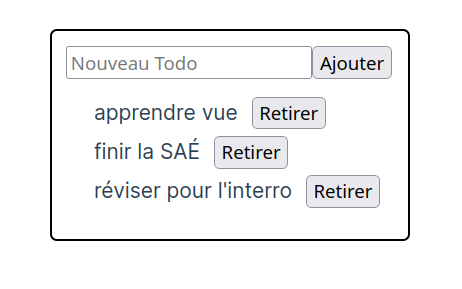
-
Il est temps d’aller explorer l’onglet Vue dans les outils de développement du navigateur. Vous pouvez par exemple l’utiliser pour changer la valeur de certaines variables à la volée ou simplement observer leurs valeurs. Commencez par vérifier qu’on peut voir les variables évoluer quand on ajoute une tâche. Ensuite, vous pouvez essayer de modifier le nom d’une tâche depuis cet onglet.
Sélectionner les tâches faites
Nous voulons maintenant permettre à l’utilisateur de noter si une tâche est faite ou non. Et on voudrait que chaque tâche faite apparaisse raturée. Pour cela, nous allons ajouter les lignes suivantes au CSS
.fait{
text-decoration: line-through;
}
Il faudrait ensuite associer la classe CSS fait à toutes les tâches qui sont faites. La directive v-bind:class fonctionne de manière un peu particulière. L’un des manières de l’utiliser est de lui donner un objet dont les noms des propriétés sont les noms des classes à ajouter et la valeur de chaque propriété est un booléen qui indique si la classe correspondante doit être ajoutée. Ces classes se cumulent avec celles définies dans l’attribut HTML class="..." (par convention les classes définies ainsi ne doivent pas être retirées par la suite, d’ailleurs la syntaxe de :class ne permet pas de les retirer). Par exemple, un <div> avec
<div class="blip blop" :class="{class1: true, class2: false, toto: true}">
aurait donc comme classes "blip blop class1 toto". On peut utiliser la valeur d’une variable pour désigner le booléen (et le nom de la classe).
Observez que les valeurs des directives et les moustaches peuvent prendre n’importe quelle expression JS, c’est-à-dire tout morceau de code dont l’évaluation donne une valeur.
- Ajoutez un
<input type="checkbox">dans chaque<label>devant chaque tâche :<label><input type="checkbox">{{tache.description}}</label> -
Reliez la checkbox à la valeur
tache.faitecorrespondante. Vous pouvez utiliser l’onglet Vue pour vérifier que les booléensfaitechange de valeur quand on clique une checkbox. -
Ajoutez les 3 lignes de CSS.
-
Ajoutez au
labelassocié à chaquetachela classefaitquand son booléentache.faiteest àtrue. - Vérifiez que tout fonctionne.
Notez qu’il est aussi possible d’utiliser :class avec une variable qui contient le tableau des classes à ajouter.
Cacher les tâches faites
Nous voulons ajouter un bouton qui permet de cacher/afficher les tâches qui sont déjà faites. Nous allons utiliser le code suivant pour le bouton, dans le JS
const cacheFaits = ref(false);
dans le HTML
<button @click="cacheFaits = !cacheFaits">
{{ cacheFaits ? 'Tout montrer' : 'Cacher les tâches terminées' }}
</button>
Prenez le temps de comprendre le fonctionnement du code de ce bouton, vous devriez pouvoir expliquer tout ce qu’il fait. Ajoutez-le après la todo liste.
Nous souhaitons maintenant que quand le booléen cacheFaits est à faux, la boucle v-for n’affiche que les tâches dont le booléen faite est à false.
Pour cela, notons que le tableau utilisé dans une boucle v-for peut être donné par une fonction avec la syntaxe suivante
<li v-for="tache in filtrerTaches()" :key="tache.id">
Si la fonction filtrerTaches utilise des variables réactives (définies avec ref(...)), Vue se charge de le détecter et de mettre l’affichage à jour à chaque changement de ces variables réactives.
-
Modifiez le HTML pour que le
v-fordépende du résultat d’une fonctionfiltrerTaches. -
Écrivez la fonction
filtrerTachesqui utilisefilterpour renvoyer un tableau qui contient les tâches à afficher (cette fonction dépend donc des deux variables réactivescacheFaitset detache.faite). Attention, cette fonction ne doit pas modifier le tableautaches, mais bien retourner un autre tableau. -
Vérifiez que tout fonctionne.
Propriétés calculées
Maintenant, nous voulons stocker le résultat de filtrerTaches() dans une
propriété tachesFiltrees afin de ne pas avoir à la recalculer à chaque fois
que l’on veut l’utiliser.
Faites-le et modifiez la directive v-for pour utiliser la propriété
tachesFiltrees. Constatez que l’application ne marche plus quand on clique sur
Cacher les tâches terminées.
En effet, tachesFiltrees n’est pas mis-à-jour quand les dépendances réactives
de filtrerTaches changent.
Pour permettre ceci, nous allons faire de tachesFiltrees une propriété
calculée . Une propriété calculée se comporte comme une propriété qui se met
automatiquement à jour. Il faut commencer par importer la fonction computed en
changeant l’import au début.
import {ref, computed} from 'vue';
On importe maintenant deux fonctions du module vue. On aurait pu ajouter une
deuxième ligne et faire une ligne par import plutôt que d’importer plusieurs
fonctions en une seule ligne.
Ensuite, au lieu de const tachesFiltrees = filtrerTaches(), on écrira const
tachesFiltrees = computed(filtrerTaches).
Faites-le et vérifiez que tout fonctionne.
L’application se met bien à jour désormais car v-for surveille
tachesFiltrees, et tachesFiltrees est automatiquement mise à jour dès que
l’une de ses dépendances réactives est modifiée.
Par rapport à la solution précédente avec une fonction filtrerTaches(), la
propriété calculée tachesFiltrees a l’avantage de mettre en cache le
résultat de la fonction. Ainsi, chaque occurrence de tachesFiltrees renvoie la
valeur stockée, et cela sans exécuter à nouveau la fonction.
Il faut faire attention d’éviter le problème inverse qui serait de définir une propriété calculée qu’on doit tout le temps calculer alors qu’on l’utilise rarement. Il faut toujours réfléchir au choix le plus pertinent entre fonction et propriété calculée. Surtout, il se peut qu’un choix soit plus clair et lisible et donc préférable dans certains contextes (ici, a priori, on comprend un peu plus facilement le HTML qui contient la propriété calculée).
Notre liste de tâche est terminée. Vous pouvez améliorer le CSS avant de passer à la suite.
Et TypeScript dans tout ça ?
Avant d’expliquer l’usage de TypeScript considérez les deux instructions suivantes
let a="4";
a=a+1;
Quel est le contenu de a à la fin ?
Vérifiez en exécutant le code précédent dans la console du navigateur.
Une connaissance élémentaire du langage permet de répondre correctement ici, mais dans un projet de plusieurs milliers de lignes de code, on peut rencontrer des cas beaucoup plus compliqués. Le typage permet entre autre d’éviter d’avoir besoin de se poser ce genre de questions.
TypeScript (TS) est une légère surcouche à JavaScript qui permet de “typer” son code. Il va donc permettre de déclarer des types dans les déclarations des variables et des fonctions. Le typage n’est pas “obligatoire” et il existe un type any qui correspond à “n’importe quel type” (comme mixed en PHP, pas possible en Java). Par contre, contrairement à PHP, les types TS ne sont pas vérifiés pendant l’exécution, mais avant l’exécution, pendant la phase de transpilation qui transforme le TS en JS.
Typer les variables permet à l’IDE et à divers outils de développement de détecter automatiquement différents bugs potentiels. Le typage permet aussi d’améliorer considérablement la complétion automatique que fourni l’IDE, notamment pour de gros projets.
Le fonctionnement de TypeScript est très simple : il fournit quelques manières d’annoter le code avec des types. Pour produire un code JavaScript valide, il suffit d’effacer toutes ces annotations (à part dans quelques cas avancés…). Il faut un outil spécial pour transformer le code TypeScript en JavaScript que le navigateur pourra exécuter (on peut facilement l’installer avec npm). Dans notre cas, Vite gère Vue et TypeScript en même temps (nous avions coché la case “Add TypeScript ?” quand nous avions initié le projet).
La fonctionnalité principale de TypeScript est de pouvoir définir le type d’une variable avec la syntaxe mavariable:montype. Ça n’est pas forcément utile quand on déclare une variable puisque TypeScript peut deviner automatiquement le type en se basant sur le type de l’affection associée. Dans l’exemple suivant, TS peut deviner que le type de helloWorld est string
let helloWorld = "Hello World"
mais on pourrait écrire
let helloWorld:string = "Hello World"
On peut aussi l’utiliser dans les définitions de fonctions comme ceci :
function maFonction(param1:type1, param2:type2):typeDeRetour{
...
}
TypeScript pourra ainsi vérifier qu’à chaque appel de cette fonction des arguments avec des types compatibles sont fournis (ceci n’a pas lieu à l’exécution, mais à la vérification du code). L’autre fonctionnalité principale que nous allons utiliser est la possibilité de définir des types particuliers, comme les interfaces et les unions. Nous allons surtout utiliser les interfaces pour indiquer qu’un objet doit posséder certains attributs avec le bon type. Mais on peut aussi en faire un usage très proche de celui que vous avez vu en Java en précisant les méthodes qu’un objet devrait posséder (TS possède un certain nombre de notions qui permettent de faire de la POO plus proche de celle que vous connaissez en Java).
Remplacez temporairement votre fonction ajouterTache par celle-ci :
function ajouterTache(){
if(nouvelleTache.value === "") return;
taches.value.push({id: id++, description: nouvelleTache.value, faite: "false"});
nouvelleTache.value = "";
}
Normalement, votre IDE indique qu’il s’attend à voir un booléen à la place d’un string ici et c’est TypeScript qui lui permet cela. Pour faire cela, il a deviné le type de taches à partir de sa ligne d’initialisation. Il part du principe qu’un tableau contient des éléments qui ont tous le même type, mais on pourrait forcer un type plus général en le précisant explicitement.
Annulez ce changement.
Normalement, votre IDE soulève déjà une première erreur TypeScript que nous avons ignorée jusqu’à présent dans la définition de la fonction retirerTache :
Parameter 'tache' implicitly has an 'any' type.
Si votre IDE ne détecte pas l’erreur, vous pouvez essayer la commande qui lance la vérification des types npm run type-check dans le terminal du docker.
Le type any est un type spécial qui correspond à “n’importe quel type”. Ici l’IDE nous dit qu’il a été obligé de deviner que c’était le type attendu pour cette fonction. On peut dans un premier temps corriger l’erreur en corrigeant la déclaration de function retirerTache(tache:any). Ce n’est évidemment pas très utile de mettre any partout puisqu’il y a alors trop peu d’information pour que les types permettent de détecter une erreur. Nous allons donc définir une interface comme ceci :
interface NomDeMonInterface {
nomDeLaPropriete1: TypeDeLapropriete1
nomDeLaPropriete2: TypeDeLapropriete2
...
}
Rappelez-vous que ce que vous appelleriez un attribut en Java s’appelle une propriété en JS/TS (tant mieux, le JS set à manipuler du HTML et les balises HTML ont déjà des “attributs”). Bien sûr, les fonctions aussi sont des propriétés et donc on peut dans la définition d’une interface définir une fonction avec les types de ses arguments et son type de retour.
Les types qu’on va utiliser sont donc :
- les trois types primitifs (
string,boolean,number), - les interfaces,
- les fonctions,
- des collections d’un type primitif donné (par exemple, un tableau de string),
- le type
any(aussi rarement que possible).
Il y a de nombreuses autres possibilités que nous allons ignorer : union, enums, types littéraux, null, undefined, types génériques (l’équivalent des types paramétrés)…
-
Vérifiez que votre IDE est satisfait en déclarant le type
anypour tache. -
Déclarer une interface pour le type
Tachequi contient trois propriétésid,descriptionetfaiteavec les types adéquats. -
Remplacez
tache:anypartache:Tache, normalement votre IDE arrive à vérifier que tout va bien. -
Essayez temporairement
tache:stringoutache:numberpour voir ce que votre IDE vous indique.
En passant notre souris sur la définition de taches, on voit que le type est plutôt compliqué. On peut le forcer à identifier qu’il contient un tableau réactif de Tache. Pour cela, il faut importer le type Ref avec la ligne import type { Ref } from 'vue'; et on peut ensuite lui assigner le type const taches:Ref<Tache[]> (Tache[] est le type d’un tableau de Tache, et ici on a une Ref vers un tableau de Tache à cause de la fonction ref()).
Faites-le et vérifiez que tout va bien.
Notez qu’on peut donc définir un type dans un autre fichier et l’importer, et que probablement ce qu’il aurait fallu faire pour le type Tache. Nous le ferrons par la suite.
À partir de maintenant, nous essayerons de donner des types corrects et précis aux objets, mais vous savez déjà presque tout ce qu’il faut savoir pour l’utilisation de TypeScript dans le cadre de ce cours.
Et le linter
Un linter est un programme qui parcourt le code pour essayer d’y trouver des défauts. Beaucoup de linter ne se contentent pas de détecter des erreurs évidentes du langage, mais vérifient aussi qu’un certain nombre de conventions habituelles et de bonnes pratiques sont respectées. Le terme linter vient simplement du fait que le premier linter s’appelait lint (et était écrit pour le langage C). Utiliser un linter permet d’améliorer la qualité du code produit. Il peut exister plusieurs linter pour un même langage.
En créant votre projet, vous avez coché “yes” pour le linter et Vite s’est donc chargé de configurer tout ce qu’il faut pour utiliser un linter JS/Vue simplement.
-
Ouvrez le terminal dans lequel vous avez entré la commande
npm run dev(donc dans le docker !! ). Fermez le serveur de développement en pressant la toucheq. Tapez la commandenpm run lintpour lancer le linter nommé eslint. -
Le linter produit peut être quelques warnings. Si c’est le cas, corrigez les et relancer le linter pour vérifier qu’ils ont disparu. Votre IDE propose probablement lui-même du lintage ce qui rend ces commandes un peu superflues en pratique.
-
Avant de relancer le serveur de développement, essayer la commande
npm run type-check. Comme son nom l’indique, cette commande vérifie le typage et nous avons réglé les problèmes de type précédemment, vous ne devriez donc pas avoir de warning. -
Relancez le serveur de dev avec
npm run devpour pouvoir reprendre le TD. Par la suite, on pourra régulièrement relancer le linter.
Les commandes npm run dev/lint/type-check sont définies dans la section scripts du fichier package.json. Ouvrez-le pour jeter un coup d’œil. Vous pouvez ici définir de nouvelles commandes ou modifier les commandes existantes (on pourrait par exemple définir une nouvelle commande qui lance lint et type-check).
Notez que les scripts qui sont appelés par npm run, c-à-d vite, eslint (EcmaScript Lint) ou vue-tsc (Vue TypeScript Compiler) peuvent se trouver dans node_modules/.bin, car npm run rajoute ce répertoire au PATH pour pouvoir les exécuter. Ces scripts sont installés lors de npm install.
Conclusion
Vous avez découvert un certain nombre de fonctionnalités de Vue pour la réalisation de notre liste de tâches. Dans le prochain TD, nous découvrirons la notion de composant pour réaliser un tableau de bord de liste de tâches.
Liens avec R.4.01-Architecture Logicielle
Nous avons l’an dernier écrit notre petite bibliothèque de programmation réactive dans la ressource R.4.01-Architecture Logicielle, alias JavaScript.
Pour rappel, la programmation réactive permet d’enregistrer, pour chaque propriété d’un objet réactif, la liste des fonctions qui lisent cette propriété. Ainsi, quand une propriété d’un objet réactif change, on relance toutes ces fonctions pour mettre à jour l’application.
Nous avions 3 fonctions principales : applyAndRegister, reactive et
startReactiveDom.
- L’appel à la fonction
reactivesur un objetobjrenvoyait une version réactive de l’objet. - De son côté,
applyAndRegister(foo)exécute la fonctionfooet l’enregistre comme dépendance de toutes les propriétés des objets réactifs qu’elle lit. - Enfin,
startReactiveDomlançaitapplyAndRegister(foo)pour des fonctionsfootelles que le remplissage du contenu texte d’une balise ou le changement de valeur de l’attribut d’une balise.
Nous pouvons maintenant utiliser les connaissances de l’an dernier pour mieux expliquer le fonctionnement de Vue :
- les moustaches
{{ expressionJS }}de Vue font, en simplifiant,applyAndRegister(function(){baliseCourante.textContent=eval(expressionJS)})où
baliseCouranteest la balise dont le contenu textuel contient les moustaches, etevalest une fonction JS permettant d’évaluer une expression JS. Notez que l’implémentation de Vue est plus compliquée car elle gère d’autres problématiques, comme la sécurité de l’évaluation. Ainsi, ce code s’exécute à chaque modification d’une propriété d’un objet réactive intervenant dansexpressionJS, mettant ainsi à jour le contenu texte de la balise. Ceci généralise les attributsdata-textvaretdata-textfunque nous avions codé l’an dernier. - la directive Vue
v-bind:nomAttribut="expressionJS"revient à faire (en gros)applyAndRegister(function(){baliseCourante.nomAttribut=eval(expressionJS)})Nous ne l’avons pas fait l’an dernier, mais nous aurions facilement pu le faire. Notez que notre méthode
applyAndRegisterest un peu l’équivalent de la méthodewatchEffectde Vue. - les propriétés calculées de Vue telle que
const tachesFiltrees = computed(filtrerTaches);ont un comportement similaire au code suivant
const tachesFiltrees = ref() applyAndRegister( function() { tachesFiltrees.value = filtrerTaches() })
Replongeons-nous maintenant sur le fonctionnement de la réactivité vu au semestre 4. Ce fonctionnement était d’ailleurs basé sur celui de Vue (cf. la documentation de Vue sur La réactivité en détail).
Les 2 points clés sont de savoir comment
- on détecte la lecture d’une propriété d’un objet réactif, ceci afin
d’enregistrer la fonction en cours d’exécution au sein de
applyAndRegistercomme dépendance de cette propriété. - on détecte l’écriture d’une propriété d’un objet réactif, ceci dans le but d’exécuter à nouveau toutes les fonctions dépendant de cette propriété.
L’an dernier, nous avions codé la fonction reactive de sorte qu’elle
intercepte l’accès aux propriétés d’un objet grâce aux Proxy. Vue possède
aussi une fonction reactive très proche dans l’esprit de celle que nous avions
codée l’an dernier (elle utilise l’objet Proxy pour rajouter des getters et
setters). Cependant, la fonction Reactive de Vue gère de nombreux cas
particuliers et la réactivité en profondeur. Voici pour rappel une implémentation
simplifiée de notre version de l’an dernier :
function reactive(obj) {
return new Proxy(obj, {
get(target, key) {
enregistrerFonctionEnCours(target, key)
return target[key]
},
set(target, key, value) {
target[key] = value
executerFonctionsDependantes(target, key)
}
})
}
Il existe cependant une deuxième façon d’intercepter l’accès aux propriétés en
JavaScript : les
accesseurs
/ les
mutateurs,
qui sont utilisés dans Vue pour les ref, dont voici une implémentation simplifiée :
class RefImpl {
constructor(value) {
// On rend value réactif, ce qui n'est possible que si c'est un objet
this._value = isObject(value) ? reactive(value) : value;
}
get value() {
enregistrerFonctionEnCours(this, 'value')
return this._value;
}
set value(newValue) {
// On rend newValue réactif, ce qui n'est possible que si c'est un objet
this._value = isObject(newValue) ? reactive(newValue) : newValue;
executerFonctionsDependantes(this, 'value')
}
};
function ref(value) { return new RefImpl(value); }
La différence avec les Proxys est que les accesseurs / mutateurs doivent
indiquer le nom de la propriété, et ont donc besoin de connaître ce nom à
l’avance (value dans notre cas). Le principal avantage de ref est qu’il peut
contenir n’importe quel type, y compris les types primitifs tels que string,
number ou boolean, alors que reactive ne marche que sur les objets. À
cause de cette limite et d’autres mentionnées dans la
documentation,
Vue recommande l’usage de ref.
Enfin, une refrendra sa valeur profondément réactive. Cela signifie que vous
pouvez vous attendre à ce que les changements soient détectés même lorsque vous
mutez des objets imbriqués ou des tableaux
(source).
D’ailleurs, ref se sert de reactive pour surveiller les modifications de ses propriétés.